
コーポレートアイデンティティは、企業のプロモーションにおいてますます重要なトピックになりつつあります。多くの組織は、競争から際立つために独自のスタイルを作成することを真剣に考えています。医療機関も例外ではありません。さらに、医療会社には非常に重要な機能を果たす文書があります。これは医師の予約フォームです。機能的であるだけではありません。つまり、患者に医療予約に関する情報を提供することです。彼は立派でなければなりません。独自のスタイル、ロゴ、医療機関の連絡先など、これらすべての重要な情報を訪問フォームに表示できます。さらに、ユニークなスタイルにより、フォームが認識しやすくなり、次回、医療の助けを求めるときに、クライアントはあなたのクリニックを覚えている可能性が高くなります.ここで、' USU ' プログラムでレターヘッドを作成する方法について質問があるかもしれません。
「 USU 」プログラムでは、医師の診察結果と処方された治療を記載したレターヘッドを作成できます。クリニックのロゴと連絡先の詳細が既に含まれています。各クライアントに連絡方法を個別に通知する必要はありません。すべてがすでにフォームになっています。とても便利で、時間を節約できます。
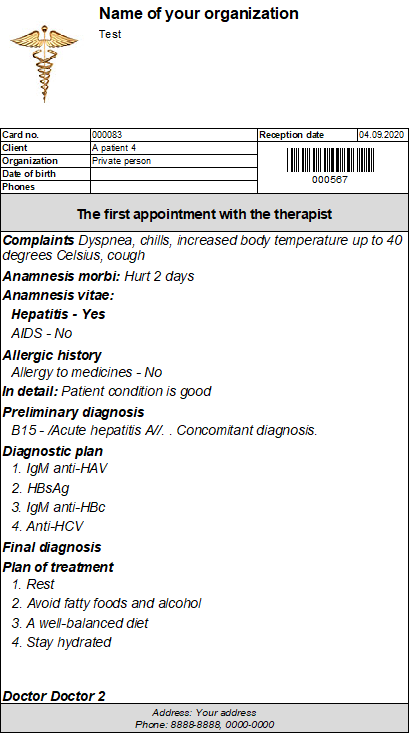

しかし、医師が処方した治療法を患者に印刷するための独自のドキュメント デザインを作成するまたとない機会があります。これを行うには、ドキュメントをディレクトリに追加します "フォーム".
![]() 新しいドキュメント テンプレートの追加については、以前に詳しく説明しました。
新しいドキュメント テンプレートの追加については、以前に詳しく説明しました。
この例では、ドキュメント テンプレートは「 Doctor's Visit 」と呼ばれます。
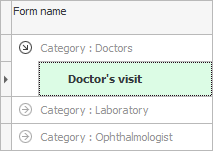
「 Microsoft Word 」では、このテンプレートを作成しました。
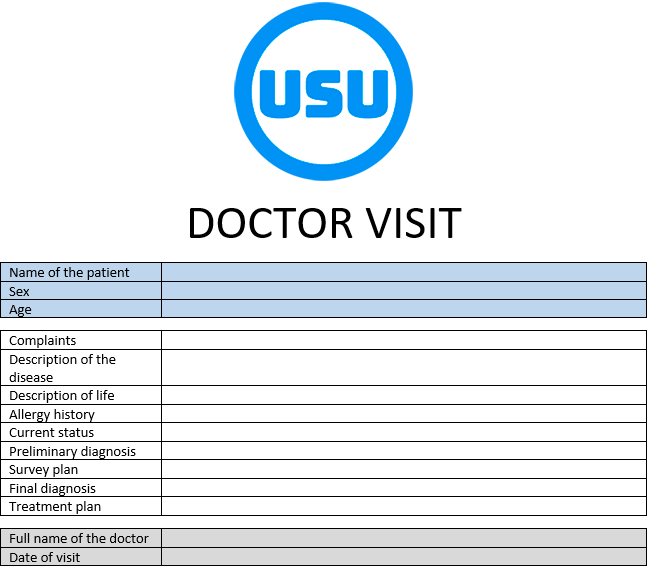

サブモジュールの下部 "サービスの記入"このフォームが使用されるサービスを追加します。医師ごとに個別のフォームを作成することも、1 つの共通のドキュメント テンプレートを使用することもできます。
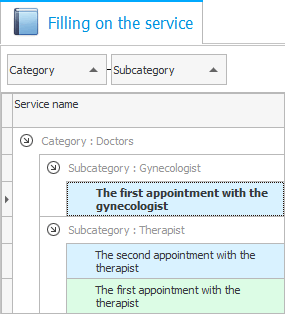
上部のアクションをクリックします "テンプレートのカスタマイズ".

ドキュメント テンプレートが開きます。右下隅で、「 Visit 」という項目まで下にスクロールします。
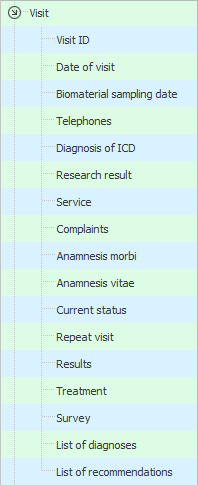
これで、医師の診察結果を挿入する必要がある場所のドキュメント テンプレートをクリックできるようになりました。
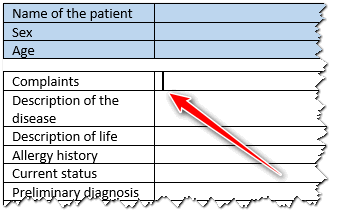
その後、右下から目的の見出しをダブルクリックします。
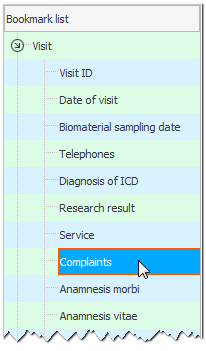
指定した位置にブックマークが作成されます。
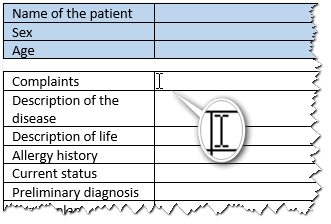
したがって、医師の予約の結果を含むすべての情報について、必要なすべてのブックマークをドキュメントに配置します。
また、患者と医師に関する自動的に入力された値をブックマークします。

さらに、確認のために、患者と医師の診察を予約する必要があります。
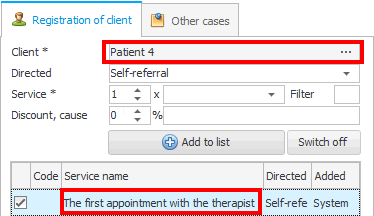
医師のスケジュール ウィンドウで、患者を右クリックし、[現在の履歴] を選択します。

クライアントが登録されているサービスの一覧が表示されます。

![]() 次に、電子カルテを記入します。それがどのように行われるかはすでに知っているはずです。
次に、電子カルテを記入します。それがどのように行われるかはすでに知っているはずです。
タブで病歴の記入が完了したら "患者カード"次のタブに移動 "形状".ここにドキュメントが表示されます。

入力するには、上部のアクションをクリックします "フォームに記入".

それで全部です!医師の診察結果は、あなたの個人的なデザインのドキュメントに表示されます。
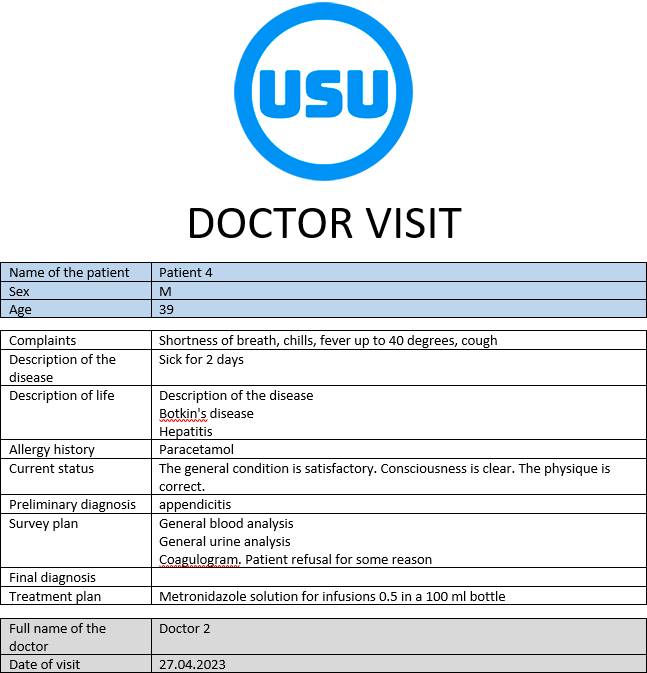
その他の役立つトピックについては、以下を参照してください。
![]()
ユニバーサル会計システム
2010 - 2024